Cara Streaming Dari VLC ke Chromecast Anda

Pengembang VLC telah bekerja pada dukungan Chromecast untuk beberapa waktu, dan akhirnya tersedia di versi 3.0. Itu artinya sekarang, Anda dapat melakukan streaming file video dan audio dari VLC media player di PC Anda ke Chromecast yang terhubung ke TV Anda.
Catatan: meskipun fitur ini dalam versi stabil dari VLC, ini bisa sangat rumit. Beberapa orang melaporkan itu berfungsi dengan baik untuk mereka, sementara yang lain melaporkan itu tidak dan memiliki masalah dengan beberapa jenis file media. Pengalaman Anda mungkin berbeda, tetapi ada baiknya mencoba untuk melihat apakah itu bekerja untuk Anda-dan itu hanya akan menjadi lebih baik dari waktu ke waktu.
Apa yang Anda Butuhkan?
Fitur ini saat ini hanya tersedia dalam versi 3.0 dari VLC untuk Windows dan Mac, jadi Anda akan memerlukan PC Windows atau Mac dan versi terbaru VLC untuk melanjutkan.
Oh, dan tentu saja Anda akan memerlukan perangkat Chromecast, atau perangkat TV Android seperti NVIDIA SHIELD (karena mereka juga dapat menerima stream standar-Chromecast), atau televisi yang menggunakan TV Android sebagai perangkat lunaknya (seperti salah satu dari Sony TV yang lebih baru). PC atau Mac yang Anda gunakan untuk streaming perlu berada di jaringan lokal yang sama dengan perangkat Chromecast, kabel atau nirkabel.
Cara Cast Video Dari VLC
Setelah mengunduh dan menginstal versi VLC yang sesuai, Anda dapat memulai. Pertama, pastikan Chromecast Anda dan televisi Anda menyala.
Anda tidak akan menemukan ikon "Cast" di VLC-setidaknya, tidak saat ini. Untuk menemukan Chromecast Anda, Anda harus mengklik Playback> Renderer> Scan. Jika Chromecast Anda sudah muncul di menu, klik di daftar.

Buka file video dalam VLC dan klik tombol "Play". Gunakan menu Media> Buka File atau cukup seret dan letakkan file video dari manajer file Anda ke jendela VLC.
Setelah Anda mencoba memutar video, Anda akan melihat permintaan "Situs tidak aman". Klik "Lihat sertifikat" untuk melihat sertifikat keamanan Chromecast Anda.

Klik "Terima Permanen" untuk menerima sertifikat Chromecast Anda.

File video harus segera mulai diputar di Chromecast setelah Anda setuju, dengan Chromecast Anda streaming file dari pemutar VLC di komputer Anda. Gunakan kontrol di jendela VLC untuk menjeda, memajukan, memundurkan, dan mengontrol pemutaran.
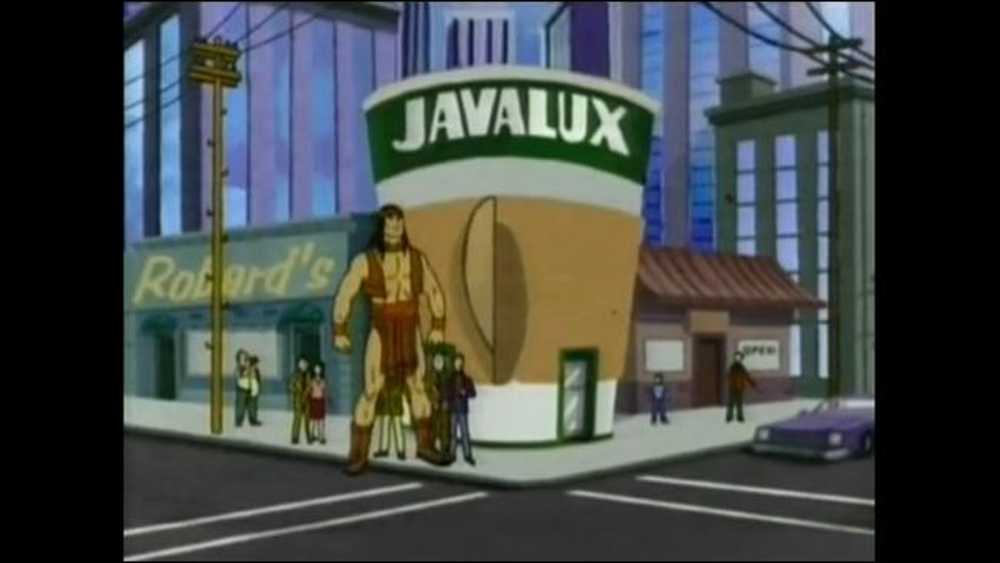 Itu adalah video VLC yang berjalan di SHIELD via Chromecast.
Itu adalah video VLC yang berjalan di SHIELD via Chromecast. Ketika Anda mencoba streaming di masa mendatang, Anda hanya perlu menggunakan menu Playback> Render untuk memindai dan terhubung. Setelah itu, Anda dapat memutar file video tanpa menerima konfirmasi sertifikat lagi.
Sekali lagi, fitur ini masih dalam pengembangan. Ketika saya mengujinya di PC dan SHIELD, video diputar ulang dengan banyak frame yang terlewat dan audio tidak disinkronkan sekitar satu detik. Pada saat penulisan, cukup banyak cara lain untuk memutar video akan lebih baik, misalnya, memuat media lokal di flash drive dan memutarnya kembali melalui TV pintar atau set-top box.
Tolong, Itu Tidak Berhasil!
Mengalami masalah? Fitur ini mungkin hanya membutuhkan lebih banyak waktu di dalam oven. Jika fitur VLC ini tidak berfungsi dengan baik untuk Anda saat ini, cobalah cara lain untuk menonton file video lokal di Chromecast Anda.
Secara khusus, ada cara mudah untuk melakukan streaming video desktop komputer Anda ke Chromecast menggunakan alat casting bawaan Google Chrome. Untuk memulainya, buka Chrome ke situs web mana pun, lalu klik ikon Chromecast, atau klik tombol Menu dan klik "cast."

Pilih menu tarik-turun di sebelah “Cast to,” lalu ubah sumber dari tab Chrome ke “Cast Desktop.” Lalu pilih Chromecast atau perangkat TV Android Anda.

Setelah Chromecast menyiarkan seluruh layar, cukup buka VLC dan putar video Anda dalam layar penuh. Perhatikan bahwa, karena protokol streaming video Chromecast berfokus pada kecepatan daripada kualitas, kualitas video akan jauh lebih rendah daripada pada langkah-langkah di atas.
Jika Anda ingin menurunkan versi ke versi stabil VLC, kunjungi beranda VLC, unduh versi stabil saat ini, dan instal.




